怎样修改html文件默认打开方式(特增第二种方法
1、如图,这些HTML文件的默认打开方式为QQ浏览器,但我想要的是2345加速浏览器。
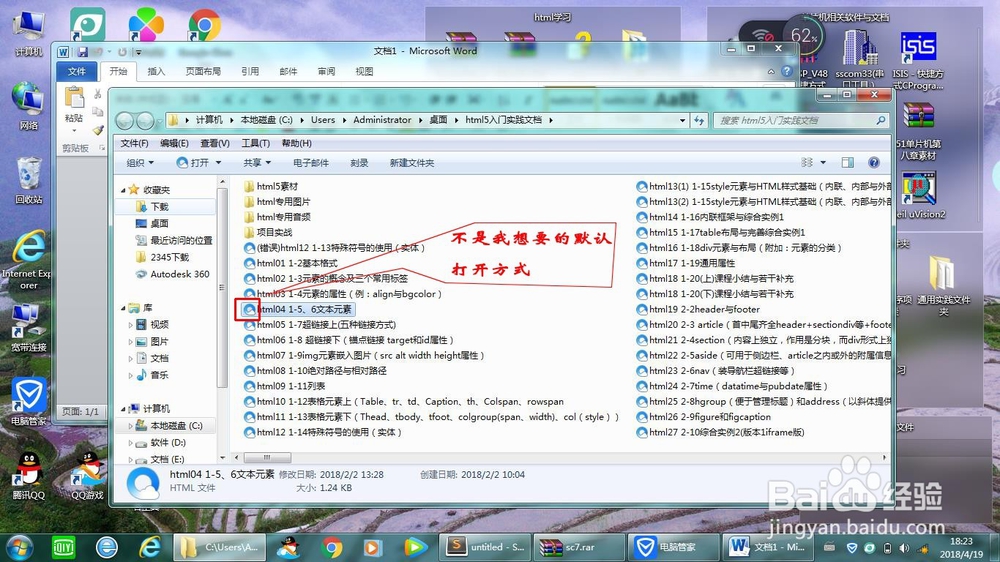
2、1.右键单击任意一个HTML文件。将鼠标放在“打开方亲孝财式”上,然后点击打开‘选裹选择默认程序’。

3、2.出现如图对话框。选择‘2345加速浏览器’(膨销你可通过'浏览’选择你想要的程序)。然后点击‘确定’。之后可通过查看之前文档的图标样式是否改变来判断修改成功与否。

1、 其实很多电脑通过前面方法一都不能改变HTML文件的默认打开方式,原因就是我们基本上都安装了管家安全软件,这些管家会为了浏览器的安全,设置好默认浏览器,常规方法不能修改。(我的就是这样)
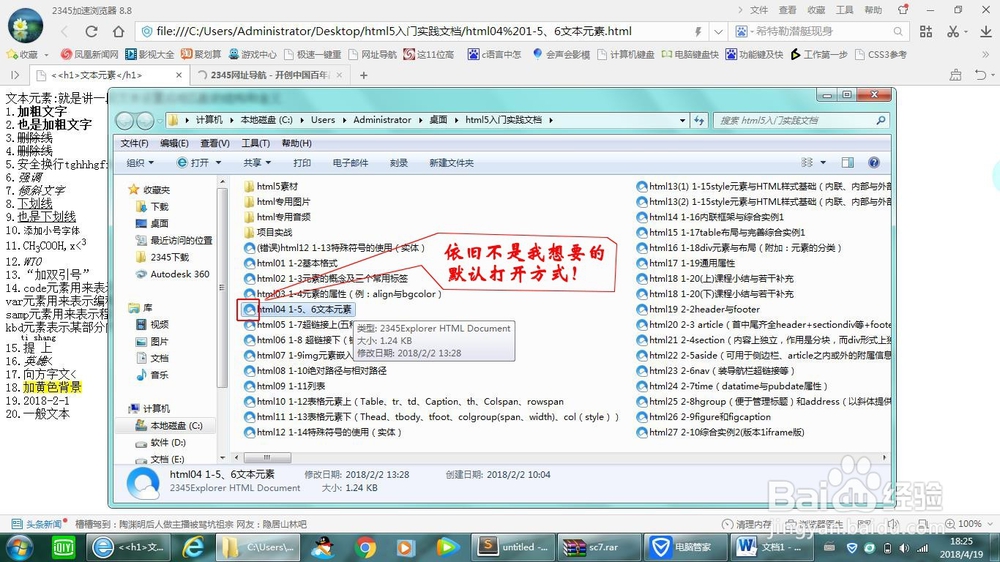
2、1.打开电脑管家软件(这里我以‘电脑管家’为例),在“工具箱”下找到“浏览器保护”,并点击它。
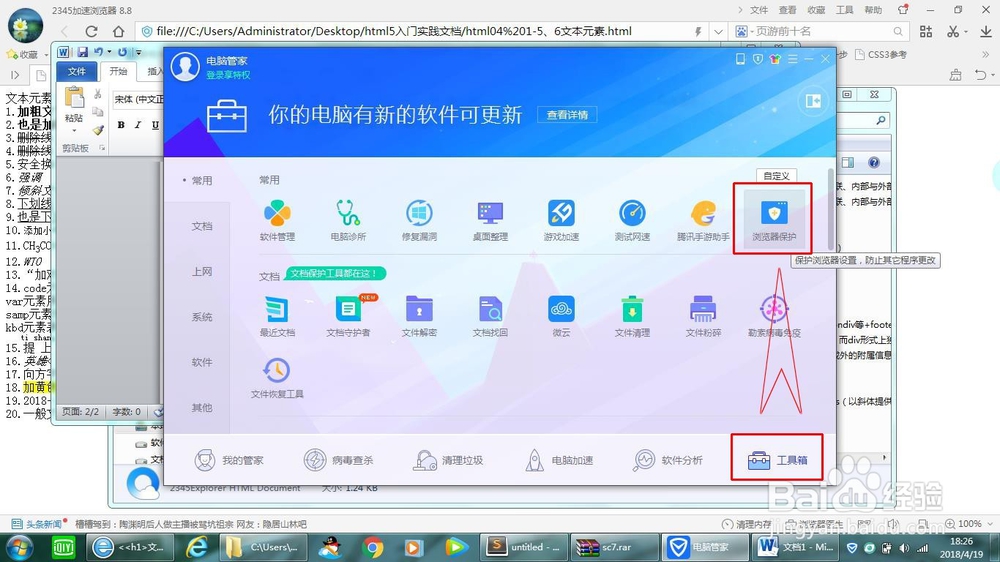
3、2.看,它将我的默认打开程序设置为QQ浏览器。这下我们点击红框内的“小锁图标”。
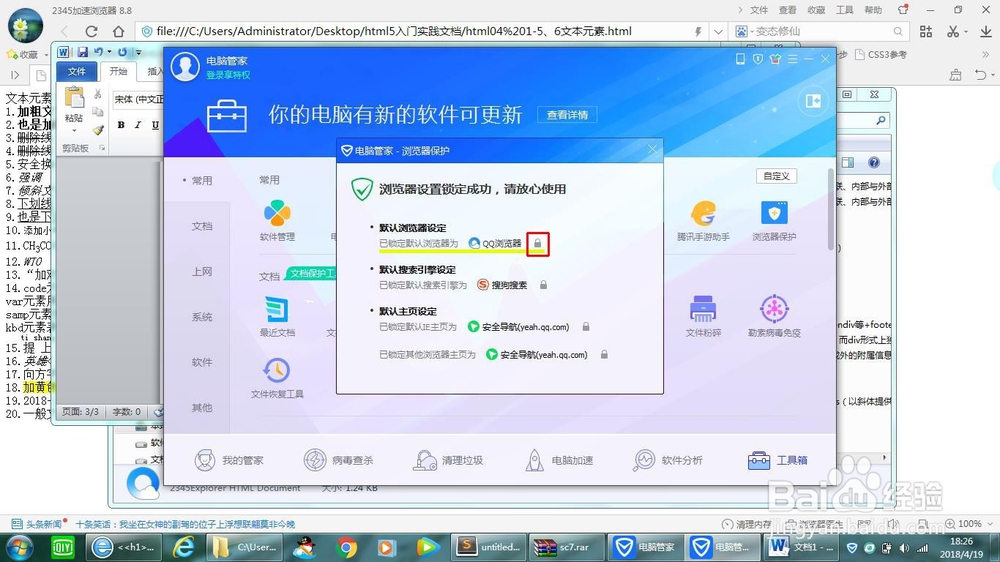
4、3.出现如图对话框,点击“确定”。
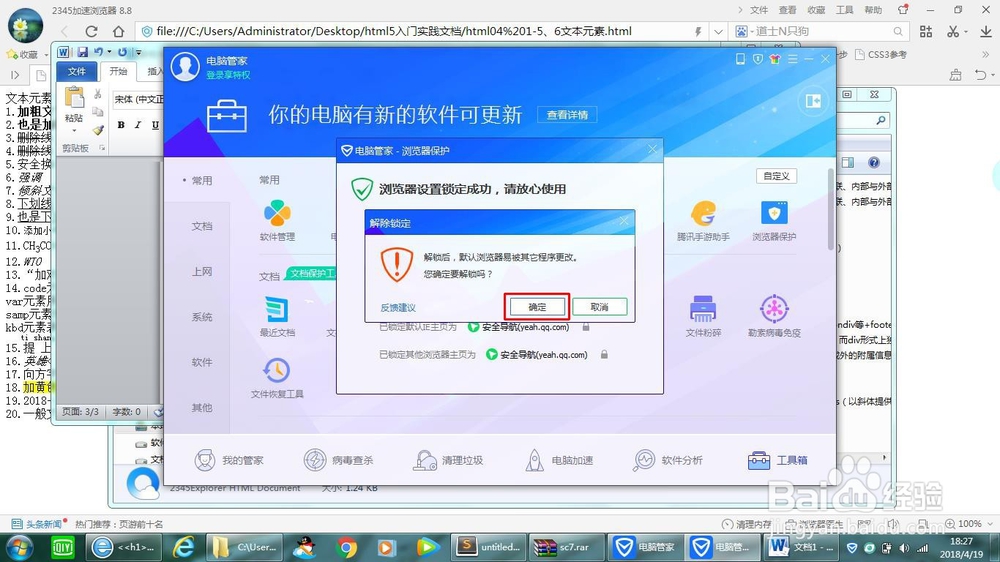
5、4.点击下拉菜单,后选择2345浏览器。
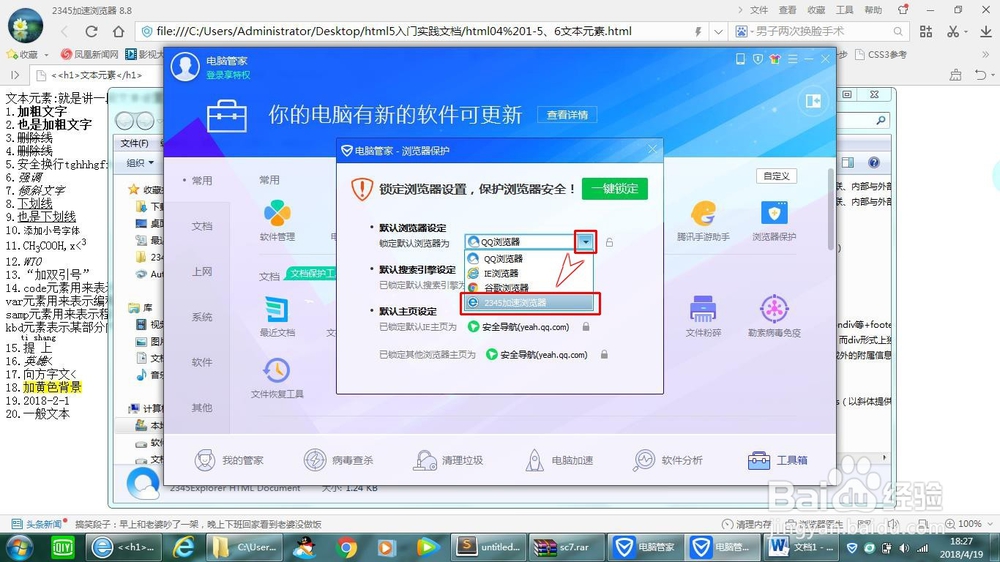
6、5.点击‘一键锁定’或‘小锁图标’。
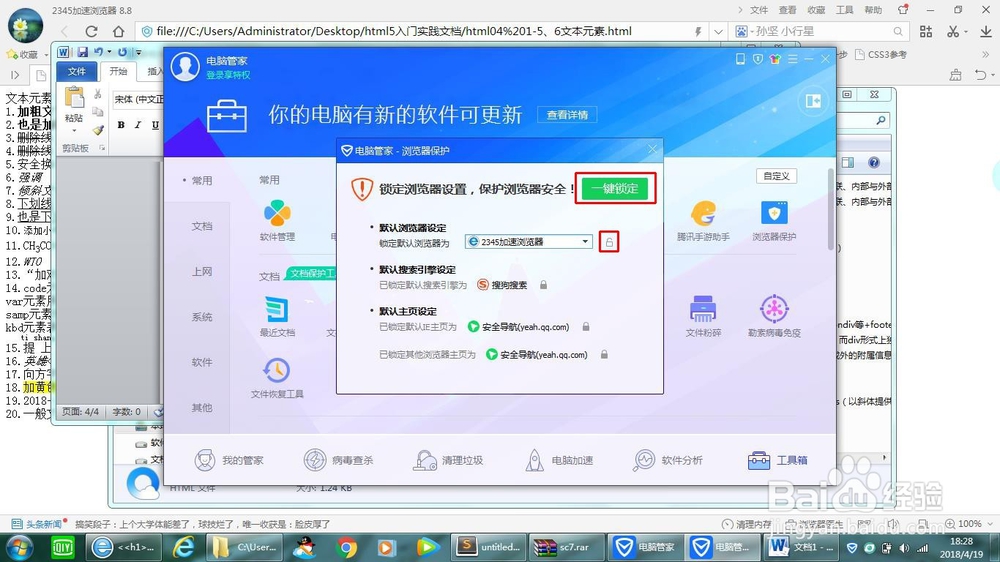
7、再来看一下之前的文件,成功了!
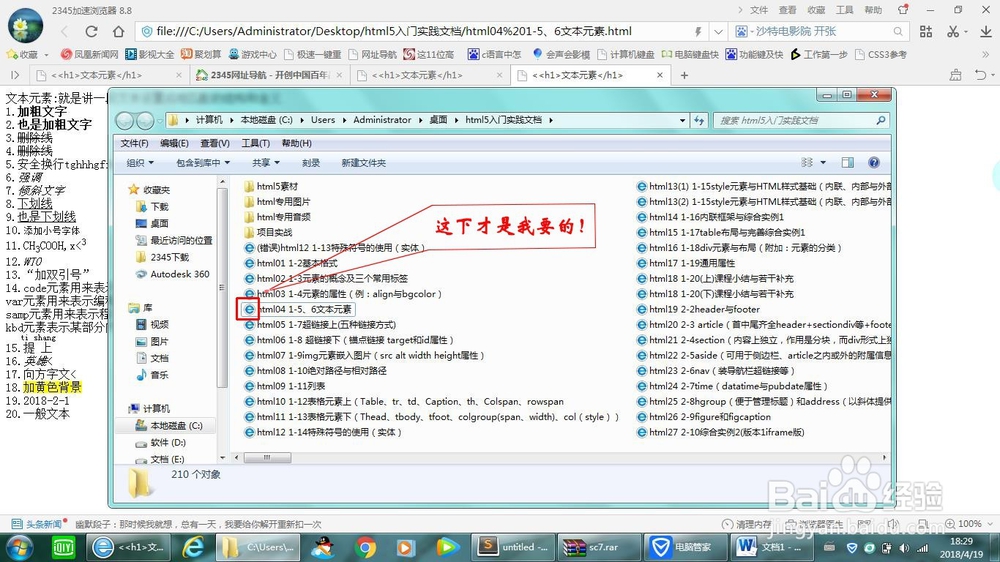
声明:本网站引用、摘录或转载内容仅供网站访问者交流或参考,不代表本站立场,如存在版权或非法内容,请联系站长删除,联系邮箱:site.kefu@qq.com。
阅读量:88
阅读量:160
阅读量:67
阅读量:149
阅读量:102